Jak se skrýt "Creation Club News" Spam ve Falloutu 4

Před dlouhou dobou v vzdáleném roce 2015 se Bethesda pokusila zkopírovat neuvěřitelnou paletu uživatelských modů velké RPG franšízy a vydělat peníze z nich. Byl to špatný nápad, takže přestali dělat to. V roce 2017 měl Bethesda přesně stejný nápad a je to stále špatné, ale tentokrát se zdá, že nikomu neposlouchají.
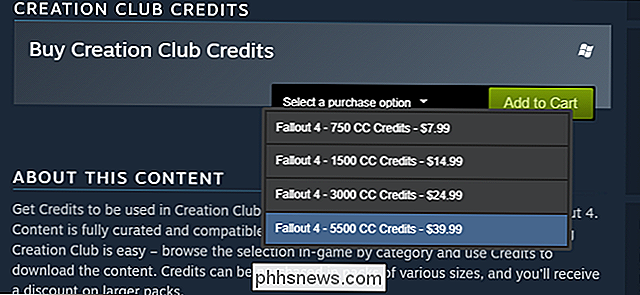
Takže teď máme placené mody z "Creation Club" ve Fallout 4, a brzy přijde do speciálního vydání Skyrim. A ano, jsou stále placené mody, bez ohledu na to, jak často Bethesda křičí, že nejsou placené mody, protože jsou mody, za které zaplatíte. Většina počáteční plodiny je nekvalitní rekordéry stávajících herních zařízení a modů, které již existují ve volně přístupném úložišti Nexus. Je to zkrátka trochu nevyžádané.

Ale zda skutečně chcete použít Bethesda Creation Club, zaplatil mods systém, objeví se ve vaší hře. Ve Falloutu 4 přináší to, co lze v hlavní nabídce označit pouze jako "Spam Box" a říká vám, abyste si prohlédli klub Creation a doufám, že utratíte nějaké peníze za placené mody v něm. Naštěstí existuje způsob, jak to zmizí z verze Fallout 4.
Můžeš odhadnout, co to znamená? Vsadím se, že můžete. Je to mod. A je to zdarma. Neplatí. Je to způsob, který nemusíte platit. Nejedná se o placený mod, což se Bethesda snaží prodávat.
První krok: Stáhnout soubor Mod
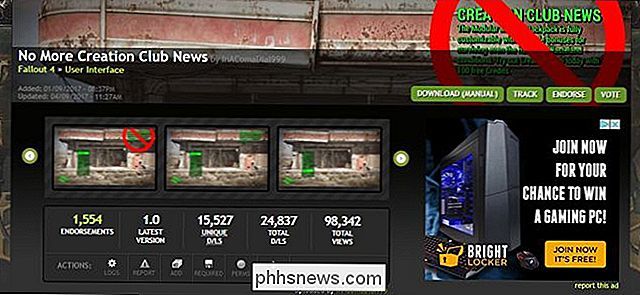
Hládej tuto stránku na úložišti Nexus Mods. Pokud už jste s Nexusem obeznámeni a jste nainstalovali správce Nexus Mod Manager, stačí se přihlásit k webu a klepnutím na "Stáhnout (NMM)" spustíte program a instalační proces automaticky. Pokud nemáte nainstalovaný modul Mod Manager, nemusíte se obávat, že toto vyladění je ruční, je to snadné a my vám ukážeme, jak v níže uvedených krocích. Stačí kliknout na "Stáhnout (ručně)" a potom na "Ruční stahování" na další stránce.
Krok 2: Rozbalte archiv
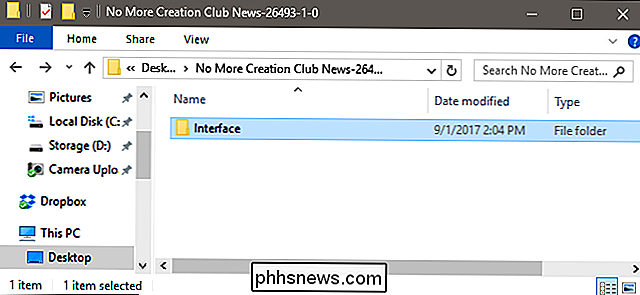
Otevřete složku pro stahování prohlížeče, kde je soubor "No More Creation Club News [číslo verze]. 7z čeká. Rozbalte archiv s jakýmkoli typickým oarchivačním programem - pokud nevíte, jaký je soubor 7z, je zde užitečný průvodce.
Otevřete novou složku. Vyberte složku "Interface" bez komprimace, poté stiskněte Ctrl + C nebo pravým tlačítkem myši klikněte na soubor a vyberte "Kopírovat".
Krok třetí: Vložte složku rozhraní do složky Fallout
do složky s daty vaší instalace hry Fallout 4. Pokud jste nezměnili výchozí umístění instalace ve službě Steam, bude to téměř jistě následující:
C: Program Files (x86) Steam steamapps common Fallout 4 Data
znovu spustit starší verzi systému Windows, která není 64bitová, je to stejná adresa adresáře bez specifikátoru(x86).
C: Program Files Steam steamapps common Fallout 4 Data
Jakmile máte složku otevřenou, stiskněte klávesy Ctrl + V nebo pravým tlačítkem myši na prázdné místo a stiskněte "Vložit." To je ono, jste připraveni jít.
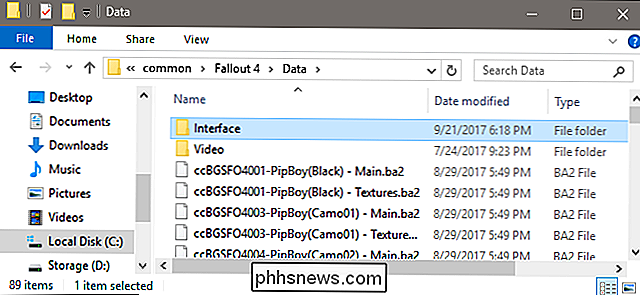
Otevřete Fallout a zahrajte hru obvyklým způsobem. Budete přivítáni s hlavním menu, bez požehnání bez placeného modálního spamu.
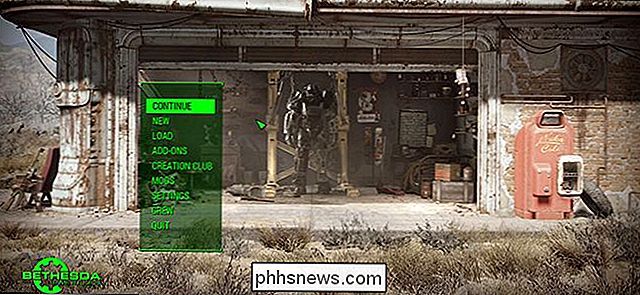
Bohužel tato metoda se nezbaví samotné položky menu Creation Club nebo obtěžující extra data Bethesda vás donučí stahovat i když jste neplatíte za mody. Můžeme jen doufat, že okamžitá a silná odpověď, kterou společnost obdržela od hráčů, bude odrazovat od toho, že by se v budoucích hrách vyhnul tomuto druhu. Omlouvám se, řekla jsem "naději"? Myslela jsem "sen".

Jak automaticky zadat období s dvojitým mezerou v systému Windows
Většina smartphonů má funkci, ve které můžete dvojitým klepnutím na mezeru vložit časové období. Nebylo by hezké, kdybyste to mohli udělat i na vašem PC se systémem Windows? SOUVISEJÍCÍ: Průvodce pro začátečníky k použití skriptu AutoHotkey Vytvoříme skript AutoHotkey pro vložení období, po němž bude následovat mezerník po dvojitém klepnutí na mezerník.

Jak nastavit Google WiFi systém
Síťová síť Wi-Fi je v poslední době všudypřítomná a dokonce i Google se dostala na zábavu. Zde je návod, jak nastavit Google WiFi, abyste se zbavili mrtvých bodů ve všech koutech vašeho domu nebo bytu. SOUVISEJÍCÍ: Co jsou síťové Wi-Fi systémy a jak fungují? nejste obeznámeni s tím, co je Wi-Fi sítě a jak to funguje, máme vysvětlující, který vás může dostat zachycený.



